Sådan deaktiveres låseskærmen i Windows 8

Låseskærmsfunktionen i Windows 8 og 10 er interessant, men det lader til noget, der giver større mening på en tablet-pc. Heldigvis er det nemt nok at deaktivere, hvis du bruger en stationær eller bærbar computer i stedet.
RELATED: Sådan deaktiveres låseskærmen på Windows 8 uden at bruge gruppepolitik
Opdatering : Desværre er Microsoft deaktiveret disse tweaks i jubilæumsopdateringen af Windows 10, så denne tweak vil kun fungere på Windows 8 eller Windows 10 Enterprise. Bemærk også, at dette kun virker i Professional-versionerne af Windows 8. Hvis du vil gøre det med et registerhack, kan du følge vores vejledning om, hvordan du gør det.
Deaktivering af låseskærmen
Den første ting du det er nødvendigt at gøre, er at åbne lokal gruppepolicy editor ved at trykke på Win + R-tastaturkombinationen for at hente en kørselsboks og derefter skrive gpedit.msc og trykke enter.
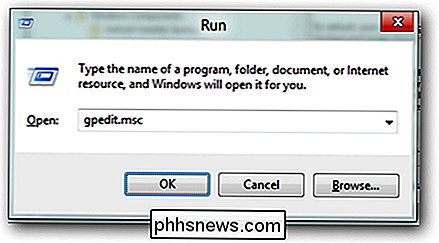
Nu skal du bore ned i:
Computer konfiguration -> Administrative skabeloner -> Kontrolpanel -> Tilpasning
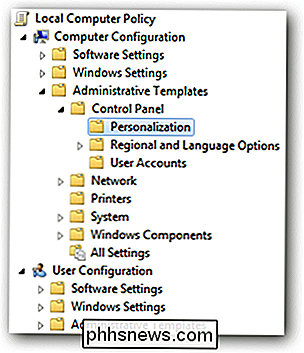
På højre side skal du dobbeltklikke på indstillingen "Vis ikke låseskærmen".
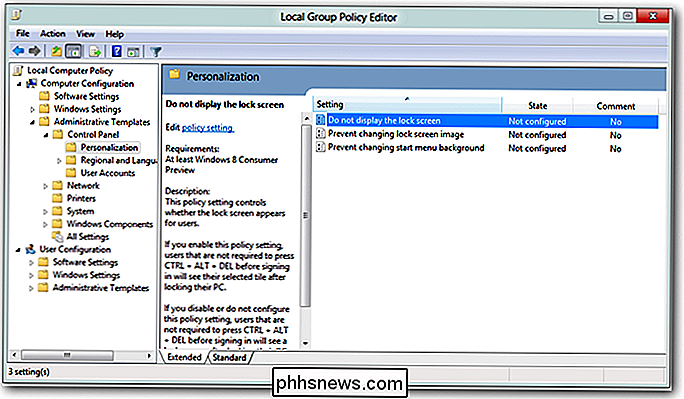
Skift radioknappen fra " Ikke konfigureret "til" Aktiveret ", klik på Apply, og du er god at gå.
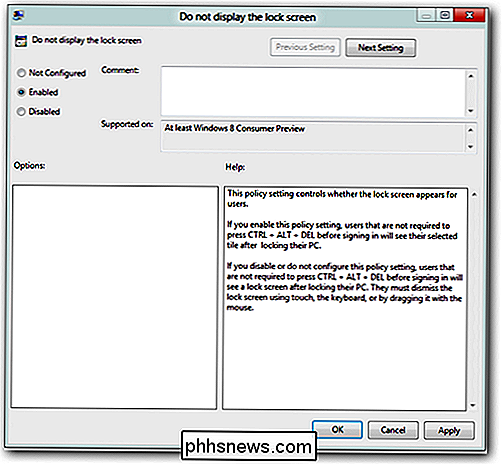
Det er alt der er til det.

Sådan installeres og indstilles nesttermostaten
En smart termostat er et godt tilbehør, der ikke alene skal kunne tilpasse dit hjem temperatur fra din telefon, men også spare penge på dit brugsomkostninger. Sådan installeres og opstilles Nest Learning Thermostat i dit eget hjem. Advarsel : Dette er et projekt for en selvsikker DIYer. Der er ingen skam at få en anden til at gøre de faktiske ledninger til dig, hvis du mangler færdigheder eller viden til at gøre det.

Sådan kan du sikkert dele din smartphone, computer eller tablet med en gæst
Alle moderne smartphone-, tablet- og desktop-operativsystemer tilbyder sikre måder at give gæst adgang til din computer. Lås dem til en bestemt app eller give dem begrænset adgang til din pc. Glem at kigge over deres skulder! At bruge en profilomskifter som den i Chrome er ikke den bedste måde at gøre dette på, selvom det i det mindste giver din gæst deres egen browsing session - forudsat at de ikke skifter tilbage til din med få klik.



